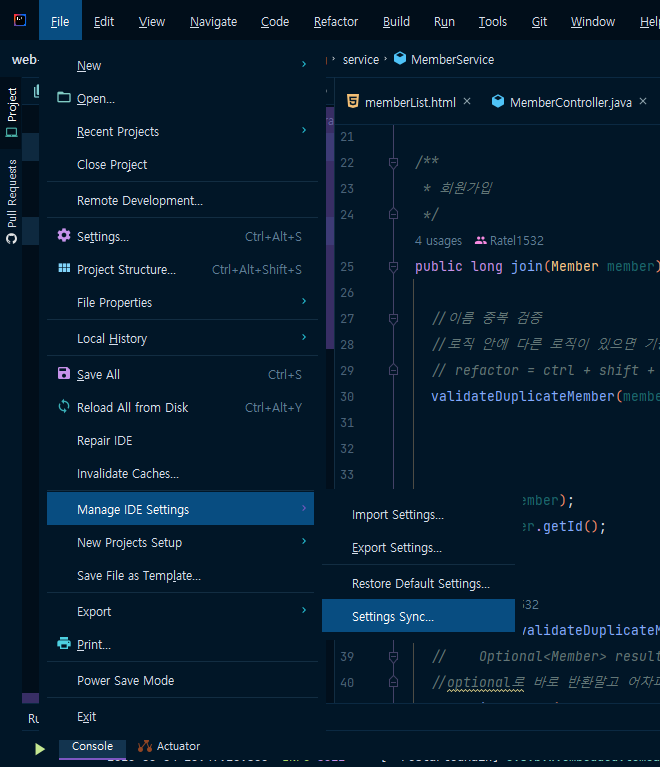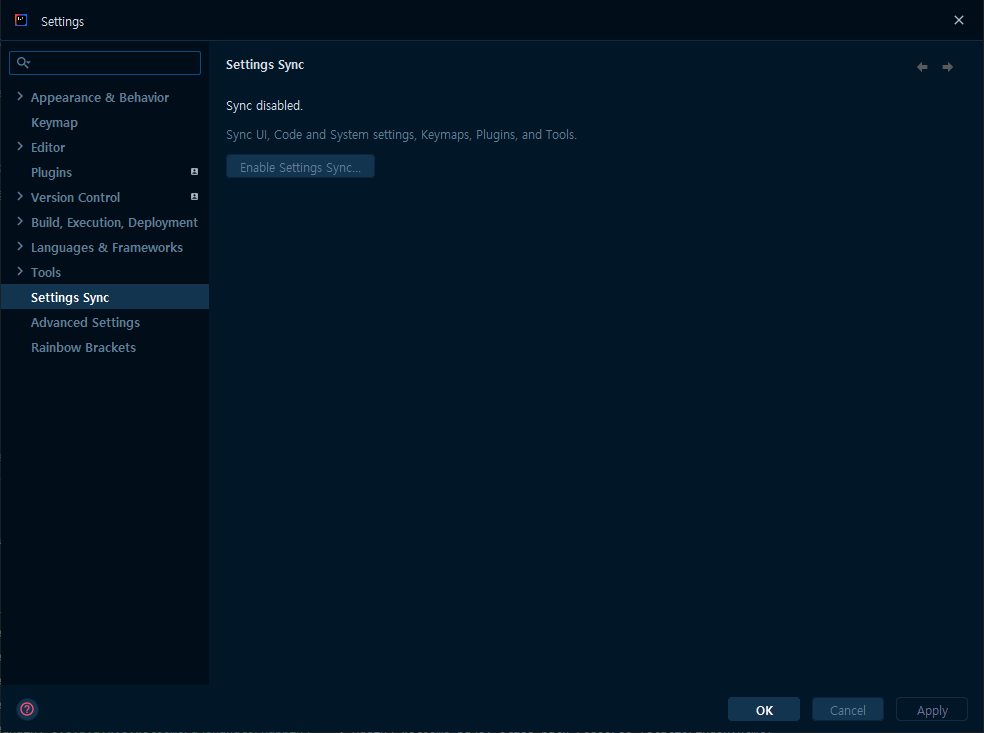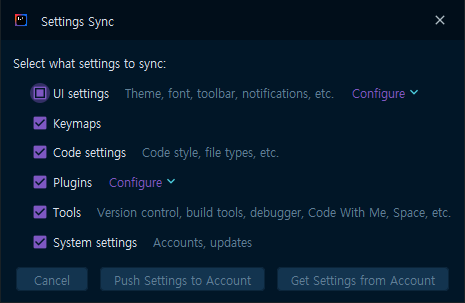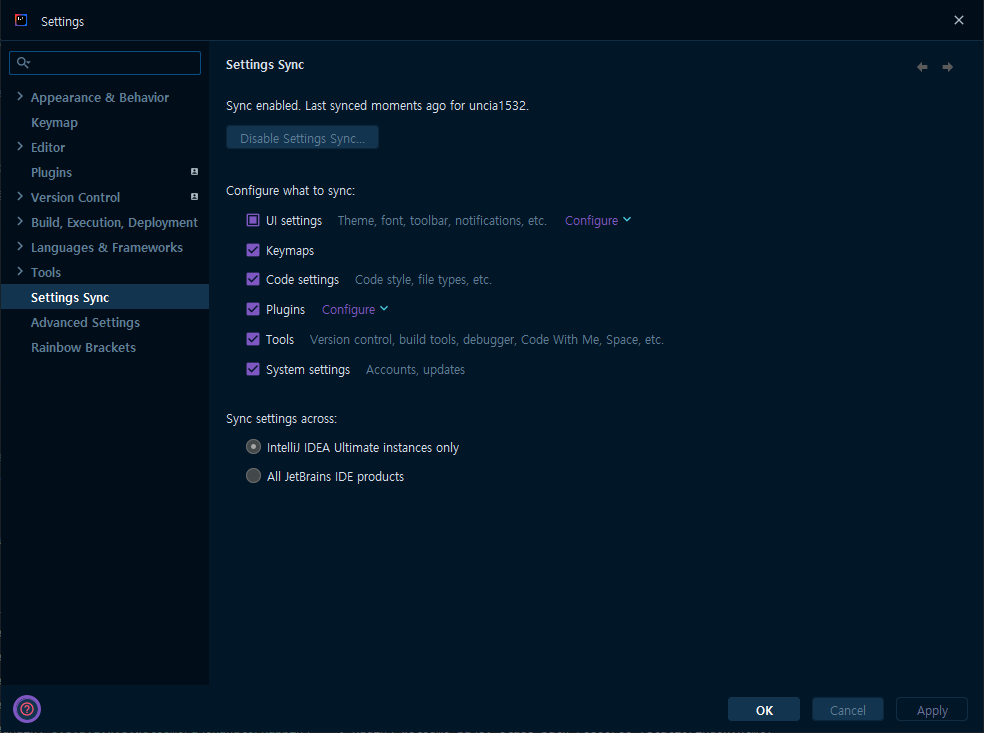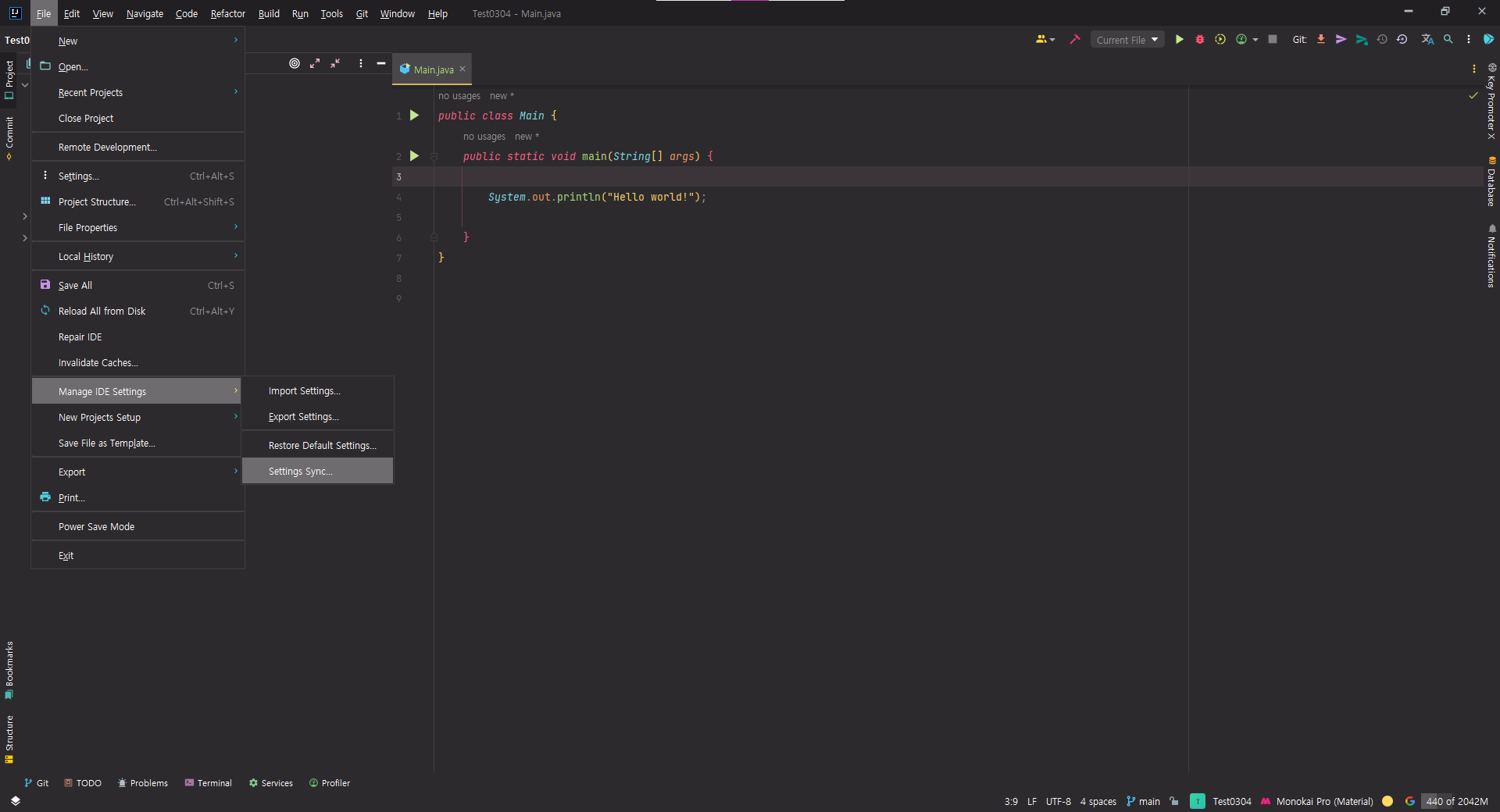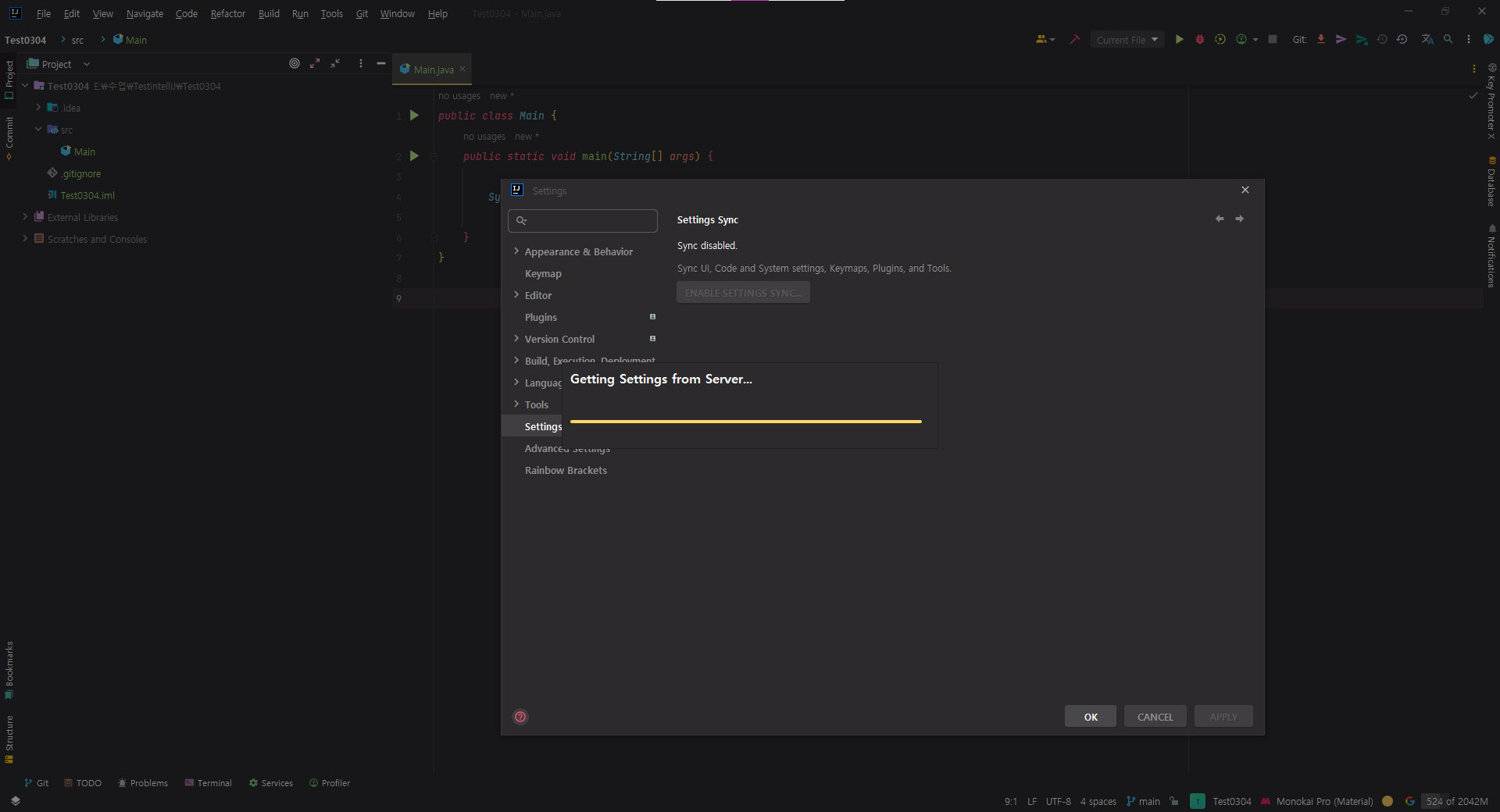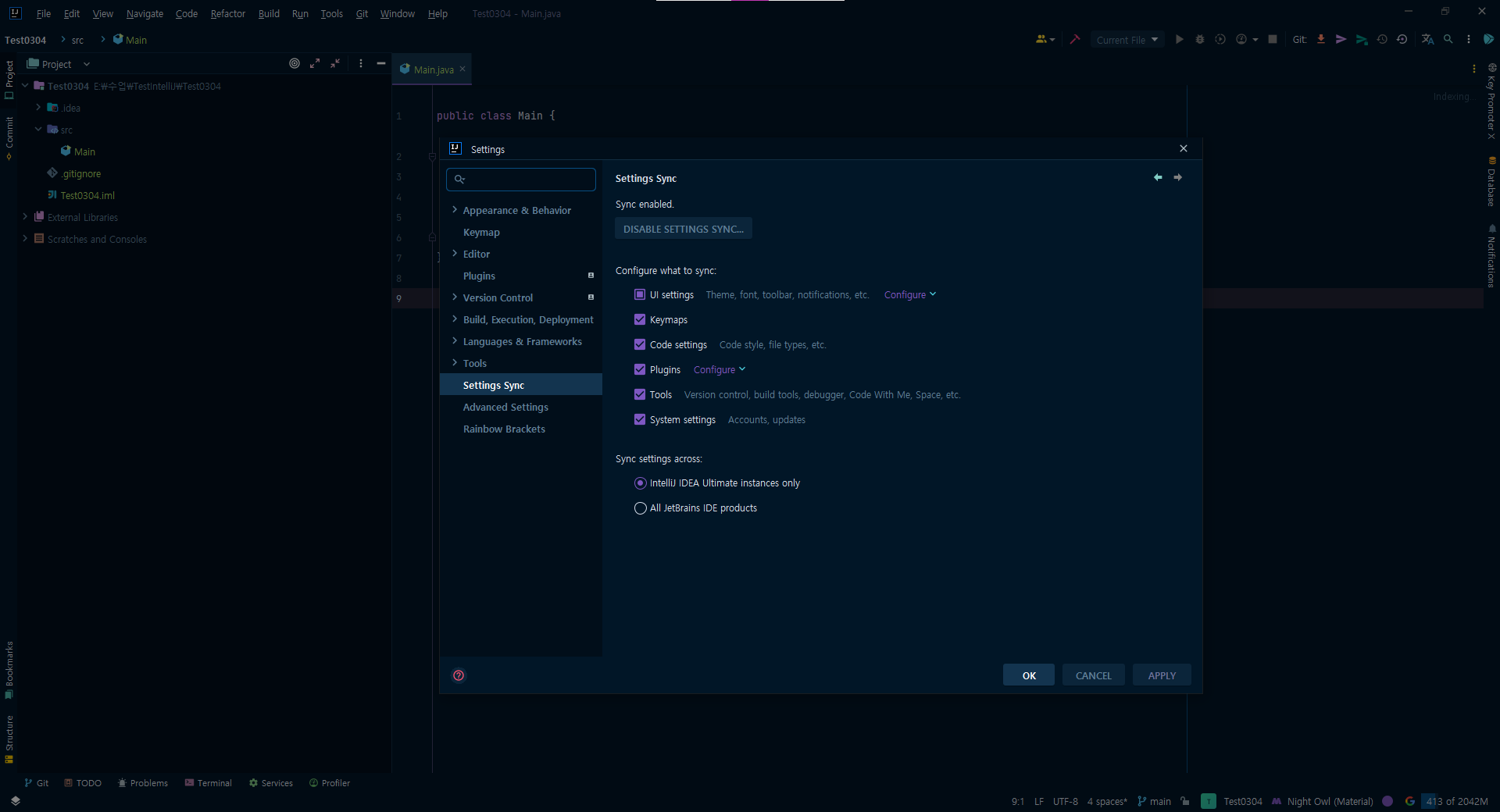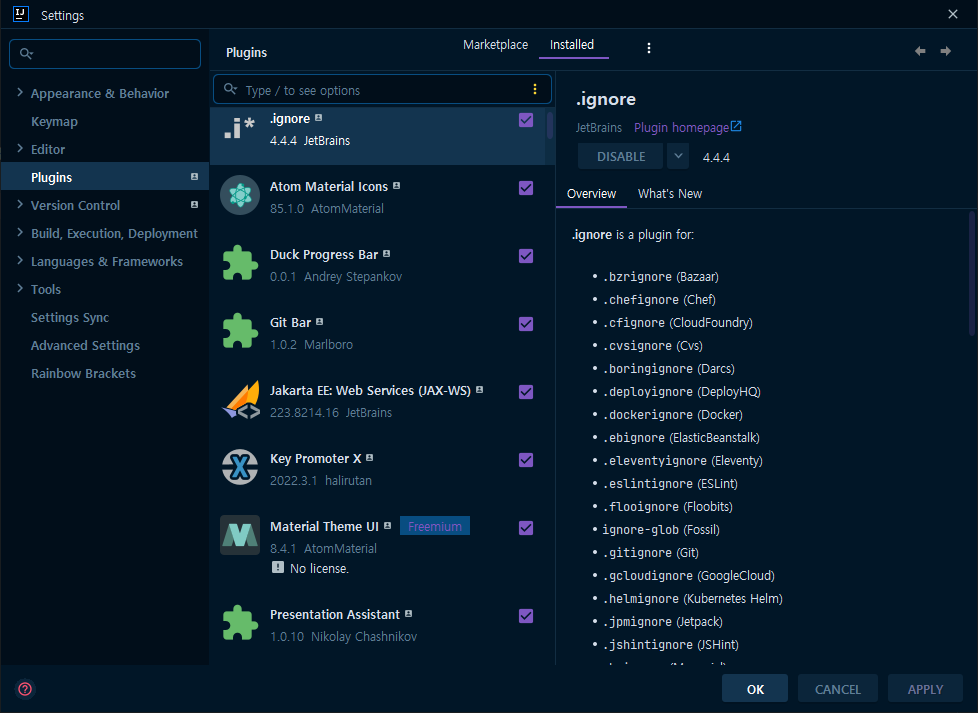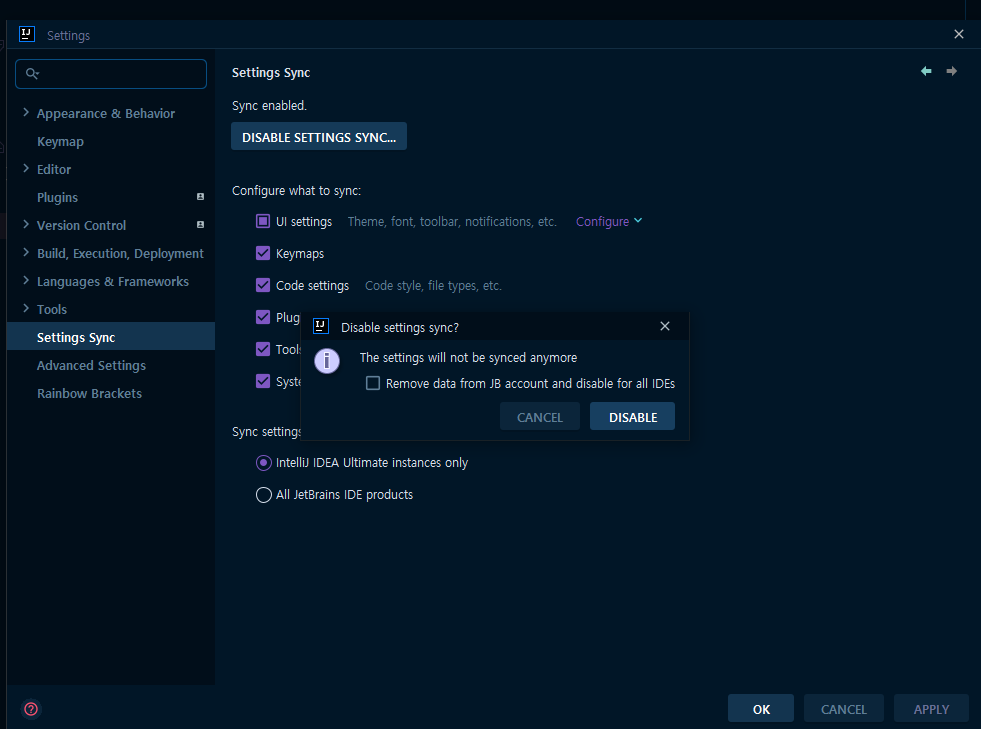처음 설치 후 도움되는 설정
🟣 이클립스로 코드를 작성하다가 인텔리제이를 한 번 경험하고 이쁘고 편해서 사용하면서 도움이 된다고 생각한 설정을 공유하고자 씀.
🚨 커뮤니티(community) 버전은 HTML, CSS, JS 자동완성 등 유료 버전에 비해 빠져있는 기능이 있다. 단순 JAVA 개발(자동완성 지원) 이나 HTML, CSS, JS 들을 자동완성 기능없이 개발할 수는 있다.
보다 많은 기능을 사용하려면 유료 버전을 구매해서 사용하거나 학생이라면 인증을 받아 1년 단위로 유료 버전을 무료로 사용할 수 있다.
🚨 인텔리제이 버전은 23.03.04기준 공식홈페이지에서 다운로드되는 2022.3.2 버전 Ultimate Edition 기준
데스크탑으로 인텔리제이 설정을 마치고 노트북으로 사용 시 설정은 당연히 기본적으로 연동이 안되어있다. 동기화를 해보쟈
#1.JetBrains계정으로 동기화
🚨일단 편하다. 인텔리제이 설정하고 프로그램 안에서 딸깍딸깍 하면 끝이니까..
근데 버전에 따라서 달라지는 것 같다.. 지금 버전이 그렇다.-#1-1. 먼저 설정을 저장하고싶은 컴퓨터에서 동기화를 켜준다
file - Manage IDE Settings - Settings Sync 에 들어간다
기본적으로 비활성 되어있는데 enable 눌러준다.
보니까 push, get 둘다 같은 화면에 있다.. 딱봐도 간편해보임. Push딸깍.
계정 이름과 함께 동기화가 활성화 되었다.
-#1-2. 설정을 적용할 컴퓨터에서 설정
딸깍..
딸깍...(Push말고 Get)
끝!
기존에 없던 플러그인도 동기화로 인해 추가로 설치되었다.(원하지 않으면 해제할 수 있음.)
만약 적용이 안되었거나 추가로 적용한 것이 안되었다면 해제 했다가 다시 활성화 해서 가져오면 되는데 data remove 하지 않게 체크박스 주의 해서 해제하자.
#
2. 파일 export해서 적용하기🚨해보던 중 플러그인, 테마 등은 적용 안되서 확인 후 업로드
기본적인 방법은 file - Manage IDE Settings 에서 export 해서 하는 방법.
#
3. 깃허브에 파일 저장소로 올려서 불러오기예전버전 기준 설정파일 레파지토리 만들기 버튼이 있는데 최신버전에는 없다.. 방법 찾고 업로드